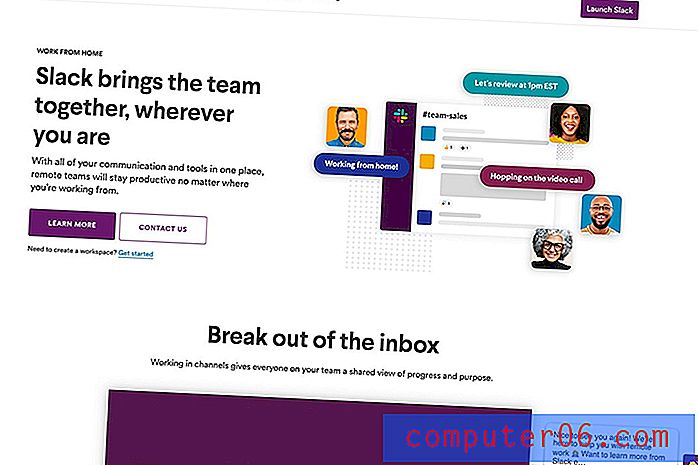So setzen Sie ein Lesezeichen für eine Seite in Firefox auf einem iPhone 7
Webbrowser-Lesezeichen sind eine großartige Möglichkeit, eine Webseite zu speichern, die Ihnen gefällt oder die Sie häufig besuchen. Das Navigieren zu einer mit Lesezeichen versehenen Seite erfordert nur ein paar Klicks, und Sie müssen sich keine Gedanken über den Namen der Site, den Titel der Seite oder andere identifizierende Informationen machen, die im Laufe der Zeit möglicherweise schwer zu merken sind.
Lesezeichen sind seit langem ein wichtiger Bestandteil des Webbrowsings auf Ihrem Computer. Daher suchen Sie möglicherweise nach einer Möglichkeit, sie auch auf Ihrem Telefon zu verwenden. Glücklicherweise bieten die meisten modernen Telefonbrowser eine Option zum Lesezeichen von Seiten, und der Firefox iPhone-Browser ist keine Ausnahme. In der folgenden Anleitung erfahren Sie, wie Sie die Lesezeichenfunktionen der iOS Firefox-App verwenden, um mit dem Speichern einiger Seiten zu beginnen.
So fügen Sie Ihren Firefox-Lesezeichen auf einem iPhone eine Seite hinzu
Die Schritte in diesem Artikel wurden auf einem iPhone 7 Plus in iOS 10.3.3 ausgeführt. Die verwendete Version des Firefox-Browsers ist die aktuellste Version, die verfügbar war, als dieser Artikel geschrieben wurde (22. August 2017.)
Schritt 1: Öffnen Sie Firefox.

Schritt 2: Navigieren Sie zu der Webseite, die Sie mit einem Lesezeichen versehen möchten, und berühren Sie dann das Symbol mit drei horizontalen Linien im Menü am unteren Bildschirmrand.
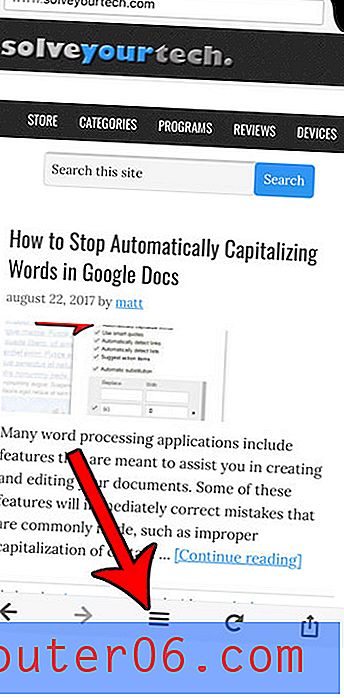 Schritt 3: Tippen Sie auf die Schaltfläche Lesezeichen hinzufügen, um die Seite mit einem Lesezeichen zu versehen.
Schritt 3: Tippen Sie auf die Schaltfläche Lesezeichen hinzufügen, um die Seite mit einem Lesezeichen zu versehen.
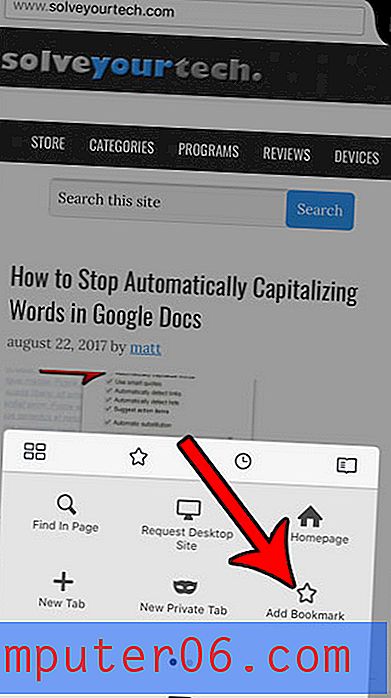
Sie können dann zu Ihren Lesezeichen navigieren, indem Sie erneut auf das Symbol mit den drei horizontalen Linien drücken und dann auf den Stern oben im Menü tippen.
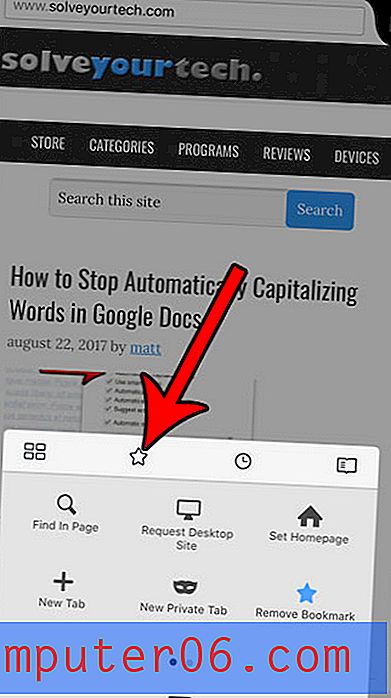
Von dort aus sehen Sie eine Liste der Seiten, die Sie mit einem Lesezeichen versehen haben, und Sie müssen nur auf eines der aufgelisteten Elemente tippen, um zu dieser Seite zu gelangen.
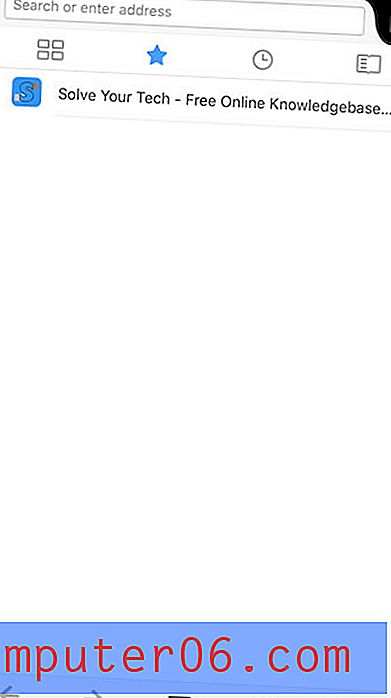
Funktioniert Firefox schlecht oder beheben Sie ein Problem? Erfahren Sie, wie Sie Ihre Cookies und Ihren Verlauf löschen, um festzustellen, ob dies zur Behebung des Problems beitragen kann.